Ampache je open source webová osobní aplikace pro streamování zvuku napsaná v PHP. Umožňuje vám hostovat a spravovat sbírku digitální hudby na vašem serveru a streamovat ji do počítače, smartphonu, tabletu nebo chytré televize. Ke streamování hudby z hudebního serveru Ampache do osobních zařízení můžete použít různé aplikace pro Android a iOS.
Tento tutoriál se bude zabývat tím, jak nainstalovat aplikaci Ampache na server založený na Fedora 33 a jak na něj nahrávat hudbu pro streamování.
Předpoklady
-
Server se systémem Fedora 33.
-
Uživatel sudo bez oprávnění root.
-
Ujistěte se, že je vše aktualizováno.
$ sudo dnf upgrade -
Několik balíčků, které váš systém potřebuje.
$ sudo dnf install wget curl nano zip -y -
Zakázat SELinux.
$ sudo setenforce 0
Konfigurovat bránu firewall
Prvním krokem je konfigurace firewallu. Server Fedora je dodáván s předinstalovaným Firewallem.
Zkontrolujte, zda je spuštěna brána firewall.
$ sudo firewall-cmd --state
Měli byste získat následující výstup.
running
Nastavte výchozí zónu brány firewall na veřejnou.
$ sudo firewall-cmd --set-default-zone=public
Zkontrolujte aktuální povolené služby/porty.
$ sudo firewall-cmd --zone=public --permanent --list-services
Měl by ukazovat následující výstup.
dhcpv6-client mdns ssh
Povolit porty HTTP a HTTPS.
$ sudo firewall-cmd --zone=public --permanent --add-service=http
$ sudo firewall-cmd --zone=public --permanent --add-service=https
Znovu zkontrolujte stav brány firewall.
$ sudo firewall-cmd --zone=public --permanent --list-services
Měli byste vidět podobný výstup.
dhcpv6-client http https mdns ssh
Znovu načtěte bránu firewall.
$ sudo systemctl reload firewalld
Instalovat Git
Než budeme pokračovat, musíme nainstalovat Git.
$ sudo dnf install git
Dále nakonfigurujte Git pomocí svých osobních údajů.
$ git config --global user.name "Your Name"
$ git config --global user.email "[email protected]"
Instalovat MariaDB
MariaDB je náhradní náhrada za MySQL, což znamená, že příkazy ke spuštění a ovládání MariaDB jsou stejné jako příkazy pro MySQL.
Fedora 33 se standardně dodává s MariaDB 10.4 bur, protože MariaDB 10.5 je nejnovější stabilní verze, budeme k tomu používat oficiální úložiště MariaDB.
Vytvořte soubor /etc/yum.repos.d/MariaDB.repo a otevřete jej pro úpravy.
$ sudo nano /etc/yum.repos.d/MariaDB.repo
Vložte do něj následující kód.
# MariaDB 10.5 Fedora repository list
# http://downloads.mariadb.org/mariadb/repositories/
[mariadb]
name = MariaDB
baseurl = http://yum.mariadb.org/10.5/fedora33-amd64
gpgkey=https://yum.mariadb.org/RPM-GPG-KEY-MariaDB
gpgcheck=1
Uložte a zavřete soubor stisknutím Ctrl + X a zadáním Y až budete vyzváni.
Chcete-li nainstalovat MariaDB, zadejte následující příkaz.
$ sudo dnf install MariaDB-server -y
Ujistěte se, že jste zadali MariaDB-server v příkazu výše a ne mariadb-server protože první ji nainstaluje z oficiálního úložiště, zatímco druhý příkaz nainstaluje starší verzi z úložiště Fedory.
Zkontrolujte, zda je MariaDB správně nainstalována.
$ mysql --version
Měli byste vidět následující výstup.
mysql Ver 15.1 Distrib 10.5.9-MariaDB, for Linux (x86_64) using EditLine wrapper
Povolte a spusťte službu MariaDB.
$ sudo systemctl enable mariadb
$ sudo systemctl start mariadb
Spuštěním následujícího příkazu provedete výchozí konfiguraci, jako je zadání hesla uživatele root, odebrání anonymních uživatelů, zakázání vzdáleného přihlášení uživatele root a zrušení testovacích tabulek.
$ sudo mysql_secure_installation
S MariaDB 10.4 budete nyní dotázáni, zda chcete použít heslo root nebo unix_socket zapojit. Plugin vám umožňuje přihlásit se do MariaDB pomocí přihlašovacích údajů uživatele systému Linux. Je považováno za bezpečnější, ačkoli budete potřebovat tradiční uživatelské jméno/heslo, abyste mohli používat aplikace třetích stran, jako je phpMyAdmin. Budeme se držet používání pluginu pro tento tutoriál. Stále můžete používat phpMyAdmin prostřednictvím libovolného uživatele, kterého vytvoříte pro své databáze.
Stisknutím klávesy Enter vyberete výchozí možnost (ta, která je velká, v tomto případě Y).
NOTE: RUNNING ALL PARTS OF THIS SCRIPT IS RECOMMENDED FOR ALL MariaDB
SERVERS IN PRODUCTION USE! PLEASE READ EACH STEP CAREFULLY!
In order to log into MariaDB to secure it, we'll need the current
password for the root user. If you've just installed MariaDB, and
haven't set the root password yet, you should just press enter here.
Enter current password for root (enter for none): [PRESS ENTER]
OK, successfully used password, moving on...
Setting the root password or using the unix_socket ensures that nobody
can log into the MariaDB root user without the proper authorisation.
You already have your root account protected, so you can safely answer 'n'.
Switch to unix_socket authentication [Y/n] [PRESS ENTER]
Enabled successfully!
Reloading privilege tables..
... Success!
You already have your root account protected, so you can safely answer 'n'.
Change the root password? [Y/n] [ANSWER n]
... skipping.
By default, a MariaDB installation has an anonymous user, allowing anyone
to log into MariaDB without having to have a user account created for
them. This is intended only for testing, and to make the installation
go a bit smoother. You should remove them before moving into a
production environment.
Remove anonymous users? [Y/n] [PRESS ENTER]
... Success!
Normally, root should only be allowed to connect from 'localhost'. This
ensures that someone cannot guess at the root password from the network.
Disallow root login remotely? [Y/n] [PRESS ENTER]
... Success!
By default, MariaDB comes with a database named 'test' that anyone can
access. This is also intended only for testing, and should be removed
before moving into a production environment.
Remove test database and access to it? [Y/n] [PRESS ENTER]
\- Dropping test database...
... Success!
\- Removing privileges on test database...
... Success!
Reloading the privilege tables will ensure that all changes made so far
will take effect immediately.
Reload privilege tables now? [Y/n] [PRESS ENTER]
... Success!
Cleaning up...
All done! If you've completed all of the above steps, your MariaDB
installation should now be secure.
Thanks for using MariaDB!
A je to. Až se příště budete chtít přihlásit do MySQL, použijte následující příkaz
$ sudo mysql
Po zobrazení výzvy zadejte heslo uživatele root.
Konfigurace MariaDB pro Ampache
Nyní musíme nastavit databázi pro použití pro aplikaci Ampache. Chcete-li to provést, přihlaste se do výzvy MySQL.
$ sudo mysql
Jakmile se zobrazí výzva, zadejte následující příkazy, které vytvoří databázi s názvem ampache a uživatel databáze jménem ampuser a udělte mu přístup k databázi.
mysql> CREATE DATABASE ampache;
mysql> CREATE USER 'ampuser'@'localhost' IDENTIFIED BY 'yourpassword';
mysql> GRANT ALL PRIVILEGES ON ampache.* TO 'ampuser'@'localhost';
mysql> exit
Instalovat PHP
Fedora 33 se standardně dodává s PHP 7.4, ale abychom měli aktualizované úložiště PHP, přidáme úložiště REMI.
Nainstalujte si úložiště REMI, což je oficiální úložiště Fedory pro instalaci balíčků PHP.
$ sudo dnf -y install https://rpms.remirepo.net/fedora/remi-release-33.rpm
Nainstalujte PHP 7.4 jako modul.
$ sudo dnf module install php:remi-7.4
Zkontrolujte, zda PHP funguje správně.
$ php --version
Měli byste vidět podobný výstup.
PHP 7.4.16 (cli) (built: Mar 2 2021 10:35:17) ( NTS )
Copyright (c) The PHP Group
Zend Engine v3.4.0, Copyright (c) Zend Technologies
Instalovat rozšíření PHP
Ampache potřebuje několik rozšíření PHP. K jejich instalaci použijte následující příkaz.
sudo dnf install php-curl php-gd php-intl php-mysql
Konfigurace PHP-FPM
Otevřete soubor /etc/php-fpm.d/www.conf .
$ sudo nano /etc/php-fpm.d/www.conf
Musíme nastavit unixového uživatele/skupinu PHP procesů na nginx . Najděte user=apache a group=apache řádků v souboru a změňte je na nginx.
...
; Unix user/group of processes
; Note: The user is mandatory. If the group is not set, the default user's group
; will be used.
; RPM: apache user chosen to provide access to the same directories as httpd
user = nginx
; RPM: Keep a group allowed to write in log dir.
group = nginx
...
Uložte soubor stisknutím Ctrl + X a zadáním Y až budete vyzváni.
Dále musíme zvětšit velikost souboru pro nahrávání hudby v /etc/php.ini soubor. Otevřete soubor pro úpravy.
$ sudo nano /etc/php.ini
Změňte následující řádky
. . .
post_max_size = 8M
. . .
upload_max_filesize = 2M
do
. . .
post_max_size = 110M
. . .
upload_max_filesize = 100M
. . .
Nyní můžete nahrávat soubory až do velikosti 100 MB. Hodnotu můžete změnit na libovolnou. Jen se ujistěte, že post_max_size je větší než upload_max_filesize proměnná.
Uložte soubor stisknutím Ctrl + X a zadáním Y až budete vyzváni.
Restartujte proces PHP-fpm.
$ sudo systemctl restart php-fpm
Instalovat Nginx
Fedora 33 se standardně dodává s nejnovější stabilní verzí Nginx. (1.18.0).
Nainstalujte Nginx.
$ sudo dnf install nginx -y
Zkontrolujte, zda funguje správně.
$ nginx -v
V závislosti na verzi Nginx, kterou jste se rozhodli nainstalovat, byste měli vidět následující výstup.
nginx version: nginx/1.18.0
Spusťte a povolte Nginx.
$ sudo systemctl start nginx
$ sudo systemctl enable nginx
Otevřete IP adresu svého serveru v prohlížeči a zobrazí se následující stránka. Znamená to, že Nginx funguje správně.
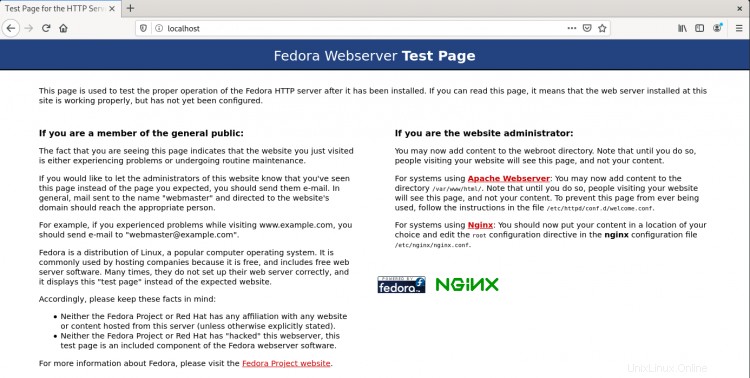
Nakonfigurujte Nginx
Nastavte adresáře, ve kterých budou serverové bloky sídlit.
$ sudo mkdir /etc/nginx/sites-available
$ sudo mkdir /etc/nginx/sites-enabled
Otevřete /etc/nginx/nginx.conf soubor pro úpravy.
$ sudo nano /etc/nginx/nginx.conf
Vložte následující řádky za řádek include /etc/nginx/conf.d/*.conf
include /etc/nginx/sites-enabled/*.conf;
server_names_hash_bucket_size 64;
Stiskněte Ctrl + X zavřete editor a stiskněte Y až budete vyzváni k uložení souboru.
Spusťte následující příkaz a přidejte konfigurační soubor pro Ampache.
$ sudo nano /etc/nginx/sites-available/ampache.conf
Vložte následující kód do editoru.
server {
# listen to
listen [::]:80;
listen 80;
server_name ampache.example.com;
charset utf-8;
# Logging, error_log mode [notice] is necessary for rewrite_log on,
# (very usefull if rewrite rules do not work as expected)
error_log /var/log/nginx/ampache.error.log; # notice;
access_log /var/log/nginx/ampache.access.log;
# rewrite_log on;
# Use secure headers to avoid XSS and many other things
add_header X-Content-Type-Options nosniff;
add_header X-XSS-Protection "1; mode=block";
add_header X-Robots-Tag none;
add_header X-Download-Options noopen;
add_header X-Permitted-Cross-Domain-Policies none;
add_header X-Frame-Options "SAMEORIGIN" always;
add_header Referrer-Policy "no-referrer";
add_header Content-Security-Policy "script-src 'self' 'unsafe-inline' 'unsafe-eval'; frame-src 'self'; object-src 'self'";
# Avoid information leak
server_tokens off;
fastcgi_hide_header X-Powered-By;
root /var/www/html/ampache;
index index.php;
client_max_body_size 100m;
# Somebody said this helps, in my setup it doesn't prevent temporary saving in files
proxy_max_temp_file_size 0;
# Rewrite rule for Subsonic backend
if ( !-d $request_filename ) {
rewrite ^/rest/(.*).view$ /rest/index.php?action=$1 last;
rewrite ^/rest/fake/(.+)$ /play/$1 last;
}
# Rewrite rule for Channels
if (!-d $request_filename){
rewrite ^/channel/([0-9]+)/(.*)$ /channel/index.php?channel=$1&target=$2 last;
}
# Beautiful URL Rewriting
rewrite ^/play/ssid/(\w+)/type/(\w+)/oid/([0-9]+)/uid/([0-9]+)/name/(.*)$ /play/index.php?ssid=$1&type=$2&oid=$3&uid=$4&name=$5 last;
rewrite ^/play/ssid/(\w+)/type/(\w+)/oid/([0-9]+)/uid/([0-9]+)/client/(.*)/name/(.*)$ /play/index.php?ssid=$1&type=$2&oid=$3&uid=$4&client=$5&name=$6 last;
rewrite ^/play/ssid/(\w+)/type/(\w+)/oid/([0-9]+)/uid/([0-9]+)/client/(.*)/player/(.*)/name/(.*)$ /play/index.php?ssid=$1&type=$2&oid=$3&uid=$4&client=$5&player=$6&name=$7 last;
rewrite ^/play/ssid/(\w+)/type/(\w+)/oid/([0-9]+)/uid/([0-9]+)/client/(.*)/bitrate/([0-9]+)/player/(.*)/name/(.*)$ /play/index.php?ssid=$1&type=$2&oid=$3&uid=$4&client=$5&bitrate=$6player=$7&name=$8 last;
rewrite ^/play/ssid/(\w+)/type/(\w+)/oid/([0-9]+)/uid/([0-9]+)/client/(.*)/transcode_to/(w+)/bitrate/([0-9]+)/player/(.*)/name/(.*)$ /play/index.php?ssid=$1&type=$2&oid=$3&uid=$4&client=$5&transcode_to=$6&bitrate=$7&player=$8&name=$9 last;
rewrite ^/play/ssid/(\w+)/type/(\w+)/oid/([0-9]+)/uid/([0-9]+)/client/(.*)/noscrobble/([0-1])/name/(.*)$ /play/index.php?ssid=$1&type=$2&oid=$3&uid=$4&client=$5&noscrobble=$6&name=$7 last;
rewrite ^/play/ssid/(\w+)/type/(\w+)/oid/([0-9]+)/uid/([0-9]+)/client/(.*)/noscrobble/([0-1])/player/(.*)/name/(.*)$ /play/index.php?ssid=$1&type=$2&oid=$3&uid=$4&client=$5&noscrobble=$6&player=$7&name=$8 last;
rewrite ^/play/ssid/(\w+)/type/(\w+)/oid/([0-9]+)/uid/([0-9]+)/client/(.*)/noscrobble/([0-1])/bitrate/([0-9]+)/player/(.*)/name/(.*)$ /play/index.php?ssid=$1&type=$2&oid=$3&uid=$4&client=$5&noscrobble=$6&bitrate=$7player=$8&name=$9 last;
rewrite ^/play/ssid/(\w+)/type/(\w+)/oid/([0-9]+)/uid/([0-9]+)/client/(.*)/noscrobble/([0-1])/transcode_to/(w+)/bitrate/([0-9]+)/player/(.*)/name/(.*)$ /play/index.php?ssid=$1&type=$2&oid=$3&uid=$4&client=$5&noscrobble=$6&transcode_to=$7&bitrate=$8&player=$9&name=$10 last;
# the following line was needed for me to get downloads of single songs to work
rewrite ^/play/ssid/(.*)/type/(.*)/oid/([0-9]+)/uid/([0-9]+)/action/(.*)/name/(.*)$ /play/index.php?ssid=$1&type=$2&oid=$3&uid=$4action=$5&name=$6 last;
location /play {
if (!-e $request_filename) {
rewrite ^/play/art/([^/]+)/([^/]+)/([0-9]+)/thumb([0-9]*)\.([a-z]+)$ /image.php?object_type=$2&object_id=$3&auth=$1 last;
}
rewrite ^/([^/]+)/([^/]+)(/.*)?$ /play/$3?$1=$2;
rewrite ^/(/[^/]+|[^/]+/|/?)$ /play/index.php last;
break;
}
location /rest {
limit_except GET POST {
deny all;
}
}
location ^~ /bin/ {
deny all;
return 403;
}
location ^~ /config/ {
deny all;
return 403;
}
location / {
limit_except GET POST HEAD{
deny all;
}
}
location ~ ^/.*.php {
fastcgi_index index.php;
# sets the timeout for requests in [s] , 60s are normally enough
fastcgi_read_timeout 600s;
include fastcgi_params;
fastcgi_param SCRIPT_FILENAME $document_root$fastcgi_script_name;
# Mitigate HTTPOXY https://httpoxy.org/
fastcgi_param HTTP_PROXY "";
# has to be set to on if encryption (https) is used:
fastcgi_param HTTPS on;
fastcgi_split_path_info ^(.+?\.php)(/.*)$;
# chose as your php-fpm is configured to listen on
fastcgi_pass unix:/run/php-fpm/www.sock;
}
# Rewrite rule for WebSocket
location /ws {
rewrite ^/ws/(.*) /$1 break;
proxy_http_version 1.1;
proxy_set_header Upgrade $http_upgrade;
proxy_set_header Connection "upgrade";
proxy_set_header Host $host;
proxy_pass http://127.0.0.1:8100/;
}
}
Tento soubor předpokládá, že budeme instalovat Ampache do domény ampache.example.com a v adresáři /var/www/html/ampache . Stiskněte Ctrl + X zavřete editor a stiskněte Y až budete vyzváni k uložení souboru.
Tento konfigurační soubor aktivujte jeho propojením s sites-enabled adresář.
$ sudo ln -s /etc/nginx/sites-available/ampache.conf /etc/nginx/sites-enabled/
Otestujte konfiguraci Nginx.
$ sudo nginx -t
Měli byste vidět následující výstup indikující, že vaše konfigurace je správná.
nginx: the configuration file /etc/nginx/nginx.conf syntax is ok
nginx: configuration file /etc/nginx/nginx.conf test is successful
Znovu načtěte službu Nginx.
$ sudo systemctl reload nginx
Nastavení HTTPS pomocí Let's Encrypt
Pro použití Let's encrypt musíme nainstalovat Certbot balíček.
Nainstalujte Certbot.
$ sudo dnf install certbot certbot-nginx -y
Nainstalujte certifikát.
$ sudo certbot --nginx -d ampache.example.com
Pokud používáte nástroj na tomto serveru poprvé, musíte souhlasit s podmínkami a zadat svou e-mailovou adresu. Řekněte ne na otázku, zda chcete sdílet svůj e-mail s nadací EFF.
Pokud se to podaří, certbot se vás zeptá, jak chcete nakonfigurovat nastavení HTTPS.
Please choose whether or not to redirect HTTP traffic to HTTPS, removing HTTP access.
-------------------------------------------------------------------------------
1: No redirect - Make no further changes to the webserver configuration.
2: Redirect - Make all requests redirect to secure HTTPS access. Choose this for
new sites, or if you're confident your site works on HTTPS. You can undo this
change by editing your web server's configuration.
-------------------------------------------------------------------------------
Select the appropriate number [1-2] then [enter] (press 'c' to cancel):
Vyberte 2 a poté stiskněte ENTER . Váš certifikát je nyní nainstalován a aktivován.
Spusťte následující příkaz pro nastavení automatického obnovení.
$ echo "0 0,12 * * * root python -c 'import random; import time; time.sleep(random.random() * 3600)' && certbot renew" | sudo tee -a /etc/crontab > /dev/null
Instalovat Ampache
Vytvořte prázdnou kořenovou složku dokumentů pro Ampache.
$ sudo mkdir -p /var/www/html/ampache
-p argument zajišťuje, že nadřazené adresáře var a www jsou automaticky vytvořeny, pokud neexistují.
Dále si stáhněte ZIP archiv nejnovější verze Ampache. Odkaz na nejnovější verzi najdete na stránce vydání Github. V době psaní tohoto návodu je 4.4.1 nejnovější verze, takže si ji stáhneme.
$ wget https://github.com/ampache/ampache/releases/download/4.4.1/ampache-4.4.1_all.zip
Dále rozbalte soubor ZIP do adresáře, který jsme vytvořili dříve.
$ sudo unzip ampache-4.4.1_all.zip -d /var/www/html/ampache/
Dále nastavte oprávnění na /var/www/html/ampache adresář pro webový server Nginx.
$ sudo chown --recursive nginx:nginx /var/www/html/ampache/
Vytvořte další adresář pro uložení hudby. Zde sudo nepotřebujeme, protože vytváříme ve vlastním uživatelském adresáři.
$ sudo mkdir -p /data/Music
Změnit vlastnictví /home/user/music na nginx takže server může zapisovat a číst z adresáře, kde budete hudbu ukládat.
$ sudo chown -R nginx:nginx /data/Music
Chcete-li dokončit nastavení Ampache, nainstalujte FFmpeg, nástroj pro převod audio a video souborů z jednoho formátu do druhého. Ampache používá FFmpeg k převodu zvukových souborů za chodu z formátu, do kterého byly nahrány, do formátu, který může poslechové zařízení přehrát.
Fedora se standardně nedodává s FFmpeg, takže musíme nejprve přidat repozitář RPMFusion.
$ sudo dnf install https://mirrors.rpmfusion.org/free/fedora/rpmfusion-free-release-$(rpm -E %fedora).noarch.rpm https://mirrors.rpmfusion.org/nonfree/fedora/rpmfusion-nonfree-release-$(rpm -E %fedora).noarch.rpm
Dále nainstalujte FFmpeg.
$ sudo dnf install ffmpeg
Použití instalačního programu Ampache
Vaše stránky Ampache jsou připraveny k použití a jsou přístupné přes https://example.com ve vašem prohlížeči. Při prvním otevření vás uvítá webový instalátor Ampache.

Vyberte svůj jazyk a pokračujte na další stránku, kde se vám zobrazí, zda váš server splňuje požadavky pro Ampache.
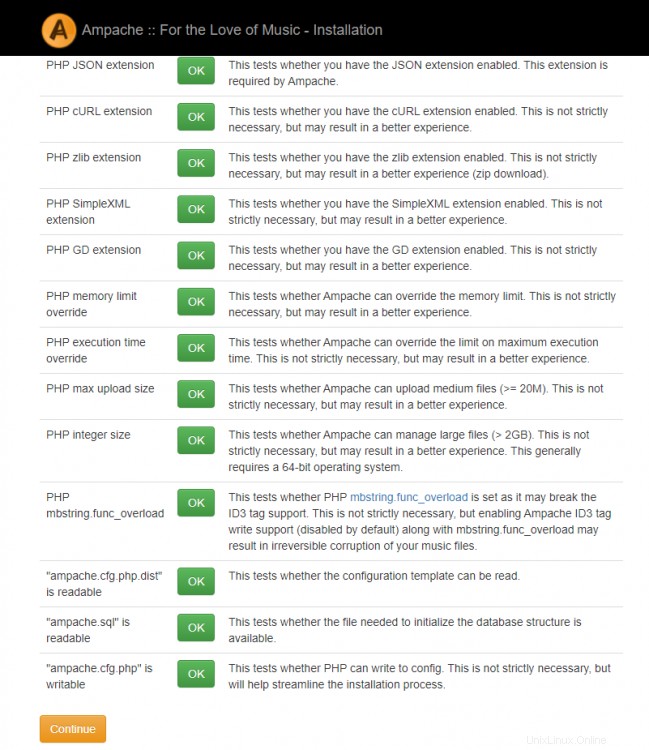
Pokud jste postupovali podle návodu správně, měli byste být schopni přejít na další stránku, kde budete požádáni o vyplnění údajů o databázi. Vzhledem k tomu, že databázi již máme vytvořenou, můžeme u ní nechat zaškrtávací políčko nezaškrtnuté. Totéž platí pro uživatele databáze. Vyplňte jméno databáze, uživatele a heslo, které jsme vytvořili, a pokračujte na další stránku.

Dále se vám zobrazí možnosti konfigurace pro Ampache. Většina informací je předvyplněná a není třeba je nijak upravovat.
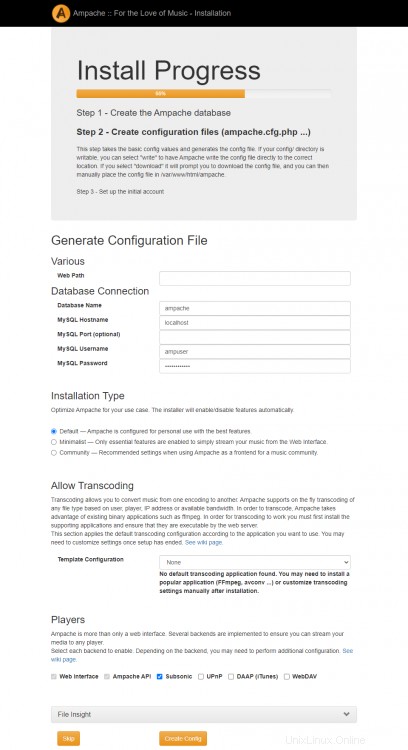
Z nějakého důvodu webový instalátor Ampache nezjistil nainstalovaný binární soubor FFmpeg na Fedoře. Povolíme to později ruční úpravou konfiguračního souboru.
Dále vyplňte podrobnosti o účtu správce pro Ampache.

Nyní budete přesměrováni na přihlašovací stránku pro Ampache.
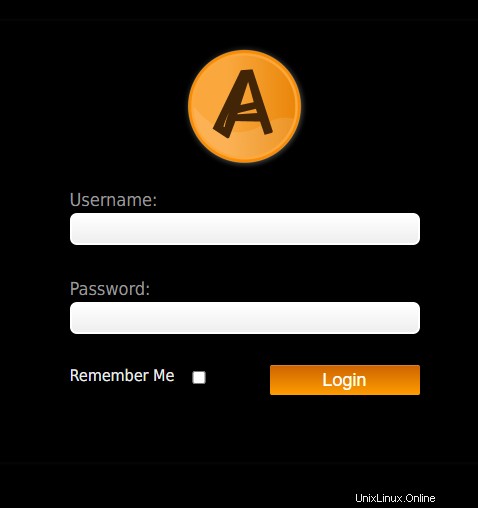
Vyplňte své uživatelské údaje a nyní máte přístup k přehrávači Ampache.
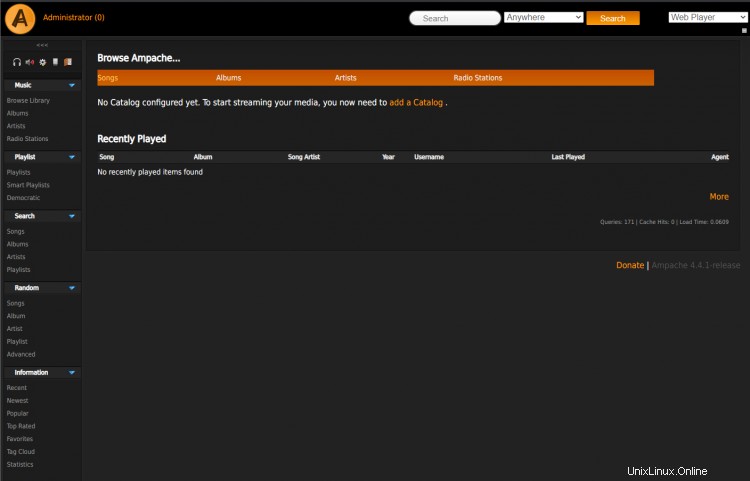
Než jej budete moci začít používat, musíme povolit FFmpeg pro účely překódování. Chcete-li to povolit, musíte otevřít /var/www/html/ampache/config/ampache.cfg.php soubor pro úpravy.
$ sudo nano /var/www/html/ampache/config/ampache.cfg.php
Nahraďte následující řádek
;transcode_cmd = "ffmpeg"
s následujícím řádkem odstraněním znaku ampersand před ním.
transcode_cmd = "ffmpeg"
Stiskněte Ctrl + X zavřete editor a stiskněte Y po zobrazení výzvy k uložení souboru. Prostřednictvím tohoto souboru můžete provést mnohem více změn, které chcete. Vaše instalace Ampache je připravena, ale aby fungovala, musíme do ní nejprve přidat nějakou hudbu.
Přidání hudby
Chcete-li přidat hudbu do Ampache, musíme vytvořit katalog v přehrávači a poté nahrát soubory z webového rozhraní.
Nejprve použijte Přidat katalog možnost na domovské stránce.

Vyberte místní jako typ katalogu a vyplňte cestu /home/user/music . Pokud chcete importovat seznamy skladeb, můžete vybrat možnost Vytvářet seznamy skladeb ze souborů seznamů skladeb . Zadejte název katalogu a poté klikněte na Přidat katalog pokračovat.
Nyní, když je vytvořen náš katalog, musíme povolit možnost nahrávat hudební soubory. Chcete-li to provést, klikněte na čtvrté navigační tlačítko v levém horním panelu nástrojů a přejděte do Správce nastavení.
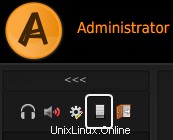
Přejděte dolů na Konfigurace serveru a klikněte na Systém .

Najděte Povolit nahrávání uživatelů řádek a vyberte Zapnuto z rozbalovací nabídky. Můžete také vybrat typ uživatele, který smí soubory přidávat. V našem případě je to Správce katalogu který je shodou okolností také správcem.
Musíte také nastavit cíl pro soubory nahrané uživatelem. Můžete to nastavit pomocí Katalogu cílů čára. Z rozbalovací nabídky vyberte katalog, který jsme právě vytvořili.

Klikněte na Aktualizovat předvolby až budete hotovi. Nyní můžete do své instalace Ampache přidat hudbu. Klikněte na ikonu sluchátek v navigační nabídce vlevo nahoře.
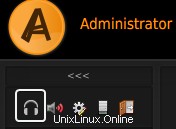
Poté klikněte na tlačítko Nahrát odkaz v sekci Hudba.
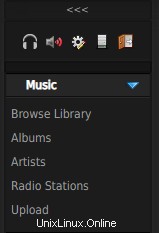
Na stránce Nahrát stránku, procházejte a vyberte hudební soubory z místního počítače a nahrajte je. Pokud necháte pole Artist a Album prázdná, Ampache se automaticky pokusí identifikovat pomocí ID3 tagů ze samotných souborů.
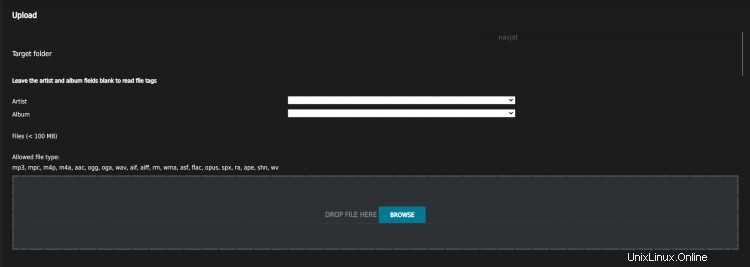
Jakmile budete hotovi, můžete nyní najít své soubory v kterékoli ze sekcí v levém panelu a nyní můžete streamovat svou hudbu.
Závěr
Tímto končí náš tutoriál o tom, jak nainstalovat a používat streamovací server Ampache Music poháněný Fedora 33. Pokud máte nějaké dotazy nebo zpětnou vazbu, napište je do komentářů níže.